Aplicațiile pentru macOS au diferite forme. Ce înseamnă că nu sunt toate distribuite prin Mac App Store. Instalarea aplicațiilor din magazinul Mac App este ușoară, deoarece aplicația se ocupă de descărcare, instalare și actualizări, fără ca utilizatorii să fie nevoiți să intervină. Cu toate acestea, aplicațiile care sunt distribuite ca fișiere DMG sunt o altă poveste. Iată cum puteți instala aplicații DMG pe macOS.
Instalați aplicații DMG
Descărcați fișierul DMG pentru aplicație. În Finder, acesta va apărea ca o imagine montată care, având în vedere că este un fișier DMG, are sens. Faceți dublu clic pe fișier.

Când faceți dublu clic pe fișierul DMG, macOS-ul îl va deschide fără a avea nevoie de alte instrumente suplimentare. Veți vedea o fereastră care arată progresul și, în cele mai multe cazuri, fișierul se va deschide în câteva secunde.
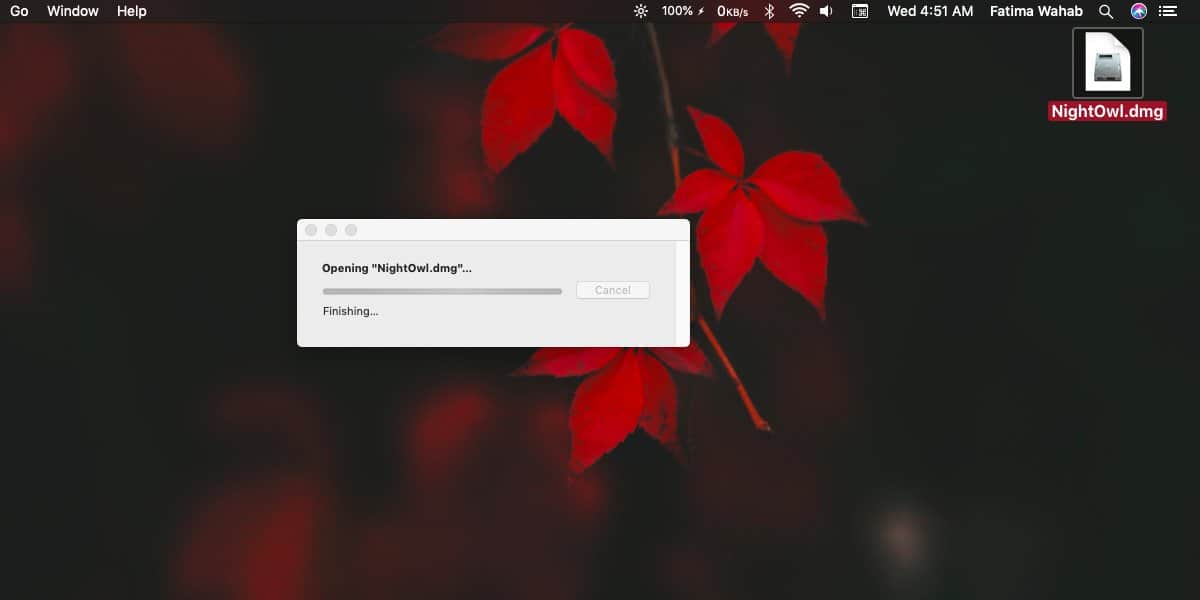
Odată ce fișierul este deschis, veți vedea o fereastrăinstruindu-vă să trageți aplicația efectivă din interiorul fișierului DMG în folderul Aplicații. Este posibil, sau nu, să vedeți un program de instalare pentru aplicație. Puteți rula instalatorul dacă doriți, dar cel mai bine este să glisați și să fixați aplicația în dosarul Aplicației. Durează câteva secunde până la „instalare” și îl vei putea utiliza după aceea.
După instalarea aplicației, puteți șterge aplicația DMG, precum și orice program de instalare care a venit cu aceasta.
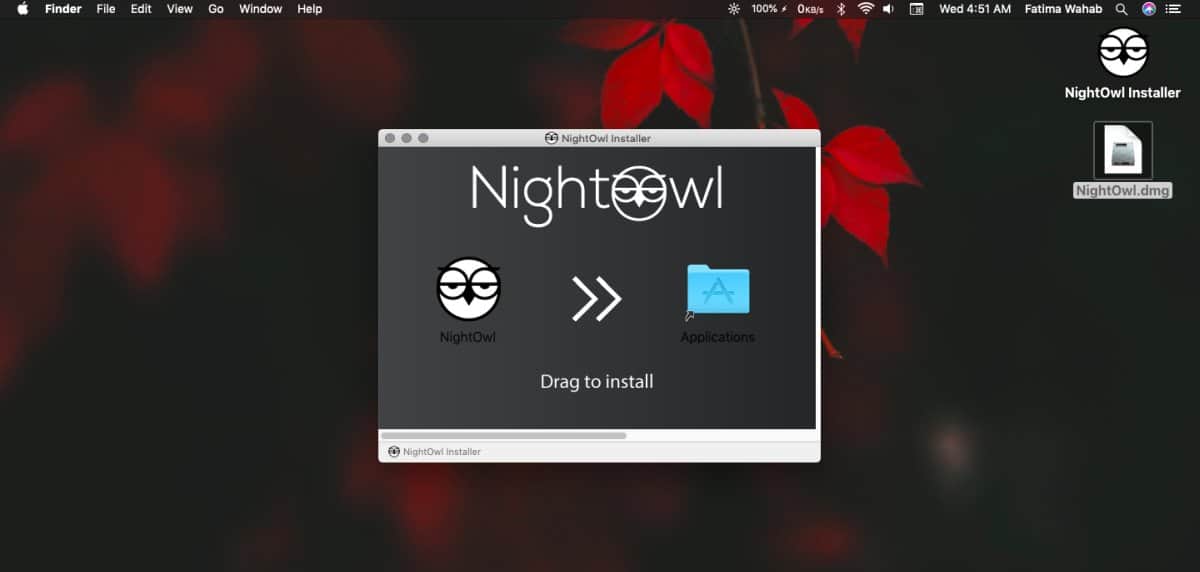
Aplicația poate fi rulată de la Spotlight sau de la Launchpad.
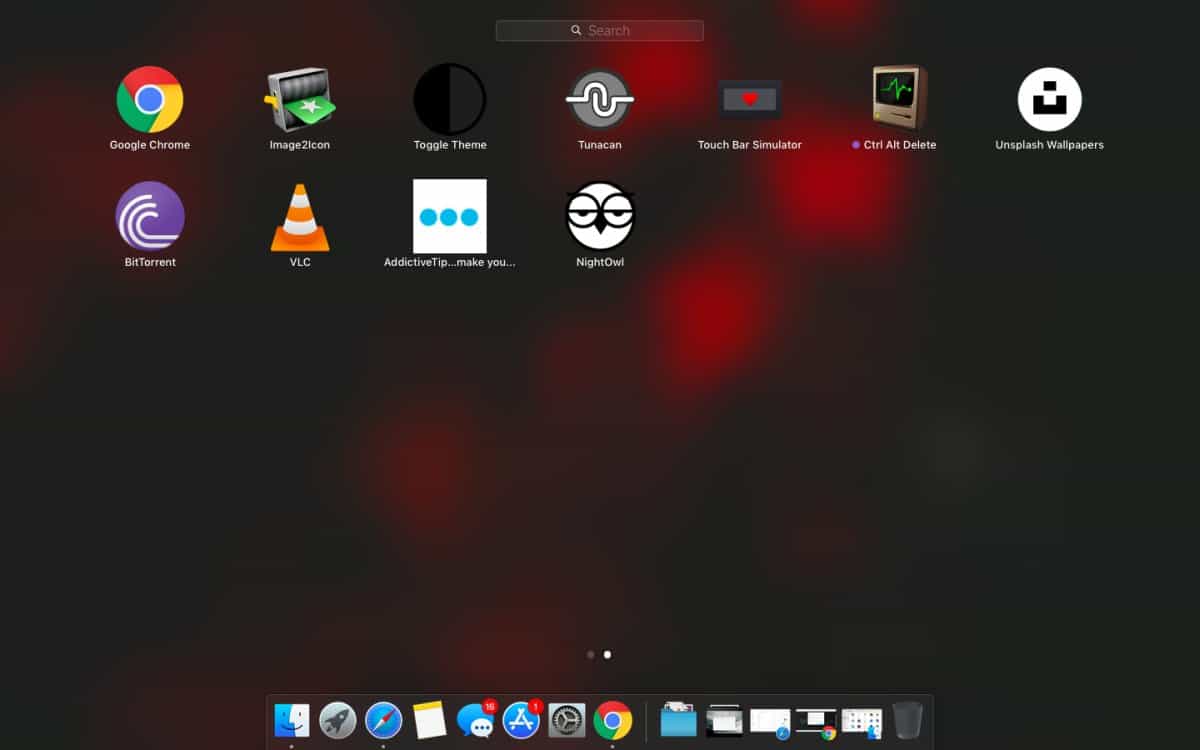
Probabil veți vedea un prompt care vă va spune căaplicația a fost descărcată de pe internet și este posibil să nu fie în siguranță să ruleze prima dată când o deschizi. Faceți clic pe butonul Deschide pentru a-l rula dacă sunteți sigur că este în siguranță. Dacă aplicația este în continuare blocată, deschideți Preferințele sistemului și accesați grupul Securitate și confidențialitate. În fila General, veți vedea o opțiune pentru a rula aplicația.
Dezinstalați aplicația
Nu puteți dezinstala aplicațiile instalate prin intermediul unui DMGfișier de la Launchpad. Dacă faceți clic și țineți apăsat pe aplicație, nu va apărea niciun buton încrucișat / închis pe pictograma aplicației. Pentru a dezinstala această aplicație, trebuie să deschideți folderul Aplicație din Finder.
Asigurați-vă că renunțați la aplicație șiapoi trageți-l și plasați-l din folderul Aplicație pe coșul de gunoi. Durează câteva secunde pentru a fi mutat în coșul de gunoi, dar după ce va fi finalizată, aplicația va fi dezinstalată.
Instalarea nu lasă nicio urmă a aplicației în urmă și este identică cu o aplicație care este dezinstalată de pe lansatorul.













Comentarii